TV에서 Netflix 오디오가 동기화되지 않은 문제 수정
게시 됨: 2022-05-18
Netflix는 좋아하는 프로그램과 영화를 볼 수 있는 인기 있는 OTT 플랫폼입니다. 그러나 스마트 TV에서 Netflix를 시청하는 동안 일부 오디오 문제가 발생할 수 있습니다. 이것은 사용자 사이에서 일반적인 문제이며 몇 가지 문제 해결 방법을 적용하여 해결할 수 있습니다. 삼성과 같은 TV에서 Netflix 오디오가 동기화되지 않는 문제를 해결하는 유용한 가이드를 제공합니다. 따라서 계속 읽으십시오!
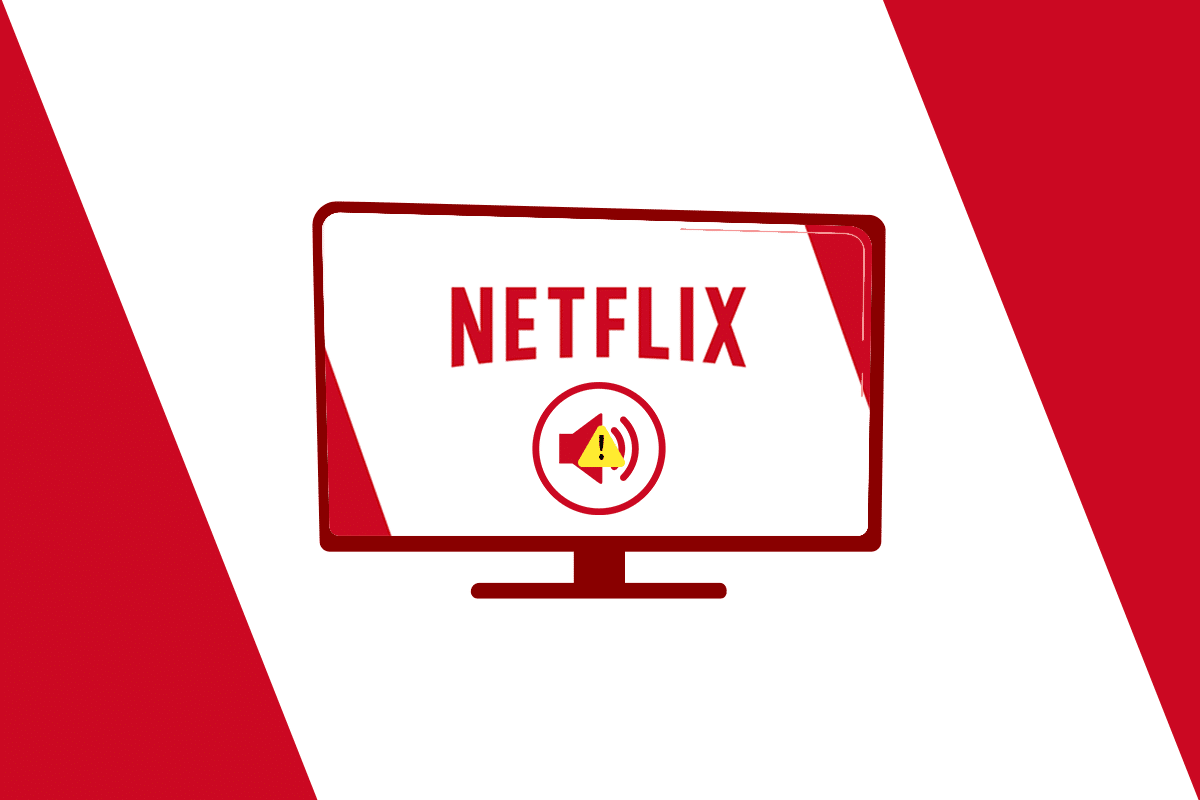
내용물
- 스마트 TV에서 Netflix 오디오가 동기화되지 않는 문제를 해결하는 방법
- 기본 문제 해결 방법: 스마트 TV 다시 시작
- 방법 1: HDMI 오디오 형식을 PCM 모드로 설정(삼성 TV에서)
- 방법 2: 오디오 형식을 Dolby 모드로 설정(삼성 TV에서)
- 방법 3: Dolby Digital 설정 비활성화(Apple TV에서)
- 방법 4: 프레임 속도 일치 비활성화(Apple TV에서)
- 방법 5: HDMI 출력 변경(Apple TV에서)
- 방법 6: 디스플레이 모드 변경(Apple TV에서)
- 방법 7: 오디오 설정 형식 변경(Apple TV에서)
- 방법 8: 볼륨 모드 비활성화(Roku에서)
- 방법 9: 오디오 설정 편집(Roku에서)
- 방법 10: Dolby Digital을 PCM으로 설정(TiVo에서)
스마트 TV에서 Netflix 오디오가 동기화되지 않는 문제를 해결하는 방법
아래에는 Samsung Smart TV 또는 Apple TV를 포함하여 Netflix 오디오가 TV에서 동기화되지 않는 이유가 나열되어 있습니다.
- 스트리밍 장치의 잘못된 설정 : 스마트 TV와 같은 스트리밍 장치가 프레임 속도 일치와 같은 잘못된 사양으로 구성되었을 수 있습니다.
- 부적절한 Netflix 설정 : Netflix가 부적절한 설정으로 구성되어 HD 스트리밍 또는 스테레오 오디오 사용과 같은 장치에서 지원되지 않을 수 있습니다.
- 불안정한 인터넷 연결 : Netflix는 안정적인 인터넷 연결이 필요한 온라인 플랫폼이므로 불안정한 인터넷 연결을 사용하는 경우 오디오 싱크가 맞지 않을 수 있습니다.
- 스트리밍 장치의 오래된 OS: 스트리밍 장치 의 운영 체제가 Netflix 플랫폼의 스트리밍 품질을 결정합니다. 오래된 OS를 사용하면 방해받지 않고 방해받지 않는 스트리밍을 제공하지 못할 수 있습니다.
- 오래된 Netflix 앱 : 스트리밍 디바이스에서 Netflix 앱이 업데이트되지 않은 경우 스트리밍 환경이 좋지 않을 수 있으며 오디오 동기화 오류가 발생할 수 있습니다.
먼저 Netflix 오디오를 Samsung TV와 동기화하지 않은 상태로 수정한 다음 Apple TV, Roku 및 TiVo에 대해 수정하는 방법을 나열했습니다.
기본 문제 해결 방법: 스마트 TV 다시 시작
스트리밍 장치를 다시 시작하여 TV 문제에서 동기화되지 않은 Netflix 오디오를 수정할 수 있습니다. 또는 전원에서 장치를 뽑았다가 잠시 후 다시 연결하여 장치를 강제로 다시 시작할 수 있습니다.

방법 1: HDMI 오디오 형식을 PCM 모드로 설정 (삼성 TV에서)
HDMI 오디오 설정을 수정하여 Samsung TV에서 Netflix 오디오 동기화 오류를 수정할 수 있습니다.
1. 삼성 TV에서 설정 을 열고 소리 설정을 엽니다.
2. 메뉴에서 전문가 설정 탭을 선택합니다.
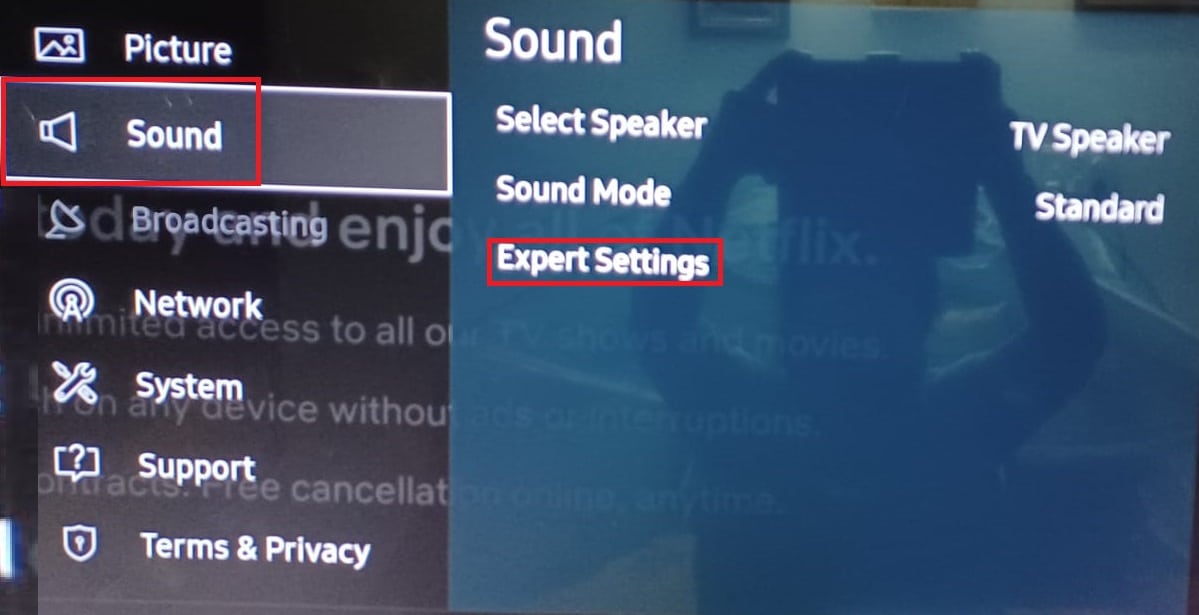
3. 여기에서 HDMI Audio Format 옵션을 선택하고 아래와 같이 PCM 으로 설정합니다.
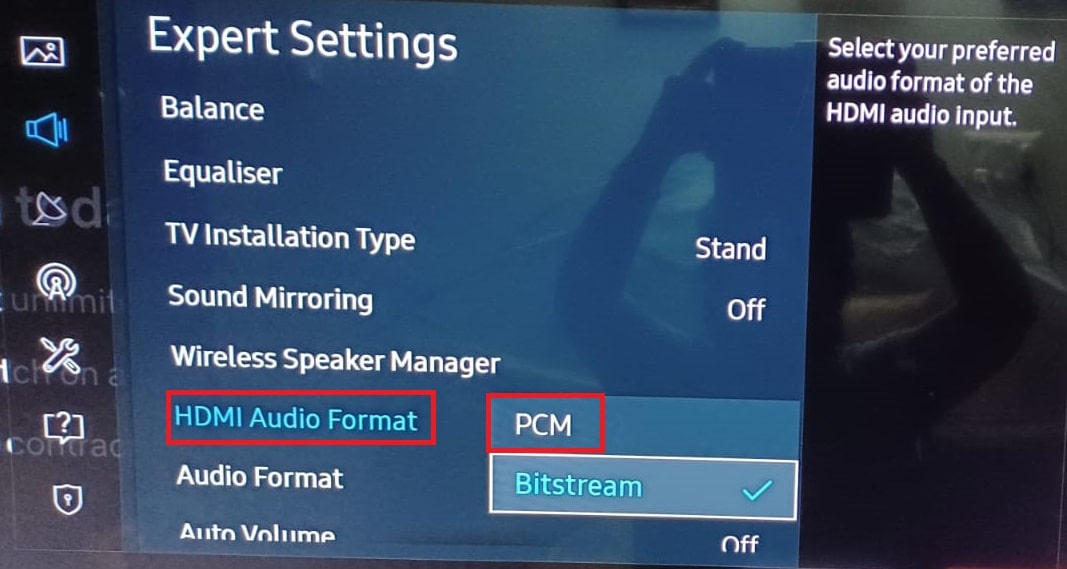
방법 2: 오디오 형식을 Dolby 모드로 설정 (삼성 TV에서)
마찬가지로 오디오 형식을 PCM 또는 Dolby 모드로 조정하여 다음과 같이 Netflix 오디오가 동기화되지 않은 Samsung TV 문제를 수정할 수 있습니다.
1. 위에서 설명한 대로 설정 > 소리 > 전문가 설정 으로 이동합니다.
2. 여기에서 오디오 형식 옵션을 다음 모드 중 하나로 설정합니다.
- PCM
- 돌비 디지털(권장)
- DTS
- DTS 네오 2:5
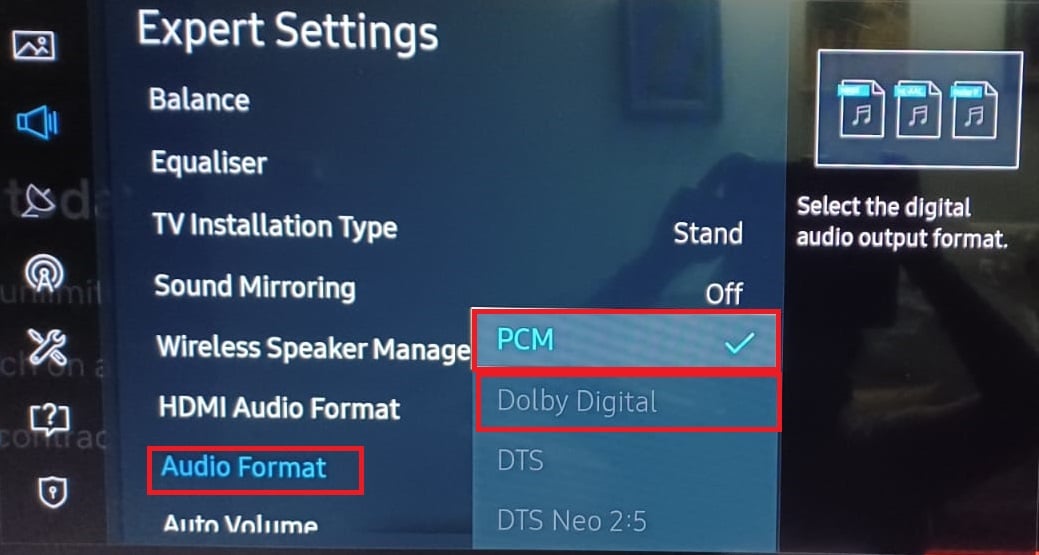
Apple TV를 사용하는 경우 아래에 언급된 방법을 시도하여 TV에서 Netflix 오디오 동기화 오류를 수정할 수 있습니다.
또한 읽기: Netflix 프로필을 삭제하는 방법
방법 3: Dolby Digital 설정 비활성화(Apple TV에서)
오디오 출력을 Dolby Digital 형식으로 설정한 경우 오디오와 동기화 문제가 발생할 수 있습니다.
1. Apple TV 홈 화면에서 TV 설정 을 열고 비디오 및 오디오 옵션을 선택합니다.

2. Dolby Digital 설정을 비활성화하려면 섹션에서 Dolby Digital 설정에 대해 Off 옵션을 선택하십시오.
방법 4: 프레임 속도 일치 비활성화(Apple TV에서)
Apple TV의 프레임 속도 일치 설정을 사용하면 TV에서 비디오의 프레임 속도를 일치시켜 오디오 출력이 비디오 출력과 동기화되도록 설정할 수 있습니다. 그러나 이 설정은 Netflix 플랫폼의 정상적인 스트리밍을 방해할 수 있습니다.
1. TV 설정 을 열고 비디오 및 오디오 설정으로 이동합니다.
2. 그림과 같이 목록에서 Match Content 설정을 선택합니다.
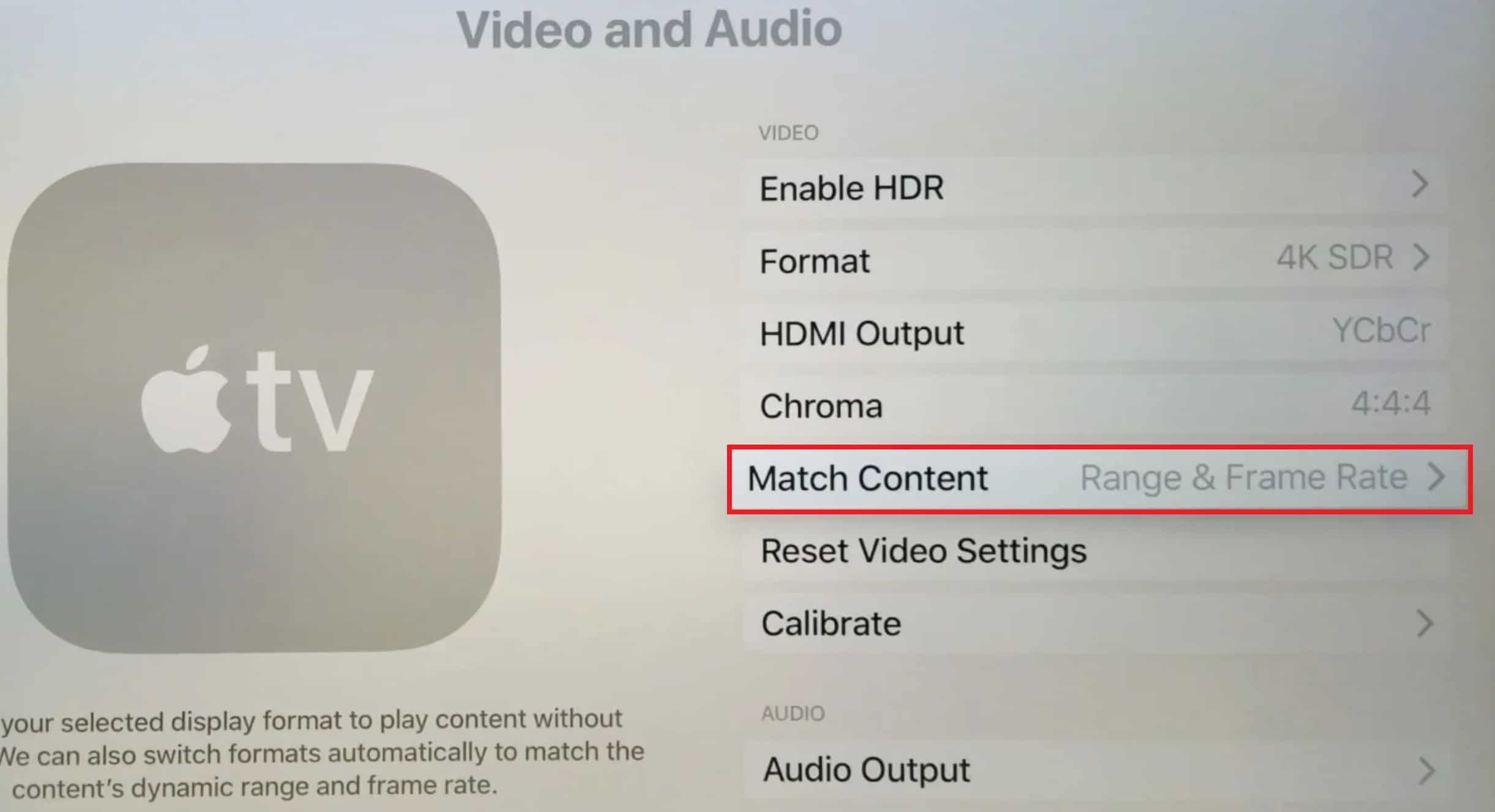

3. 설정을 비활성화하려면 목록에서 프레임 속도 일치 라는 설정을 끄십시오.
더 읽어보기: 스마트폰을 TV 리모컨으로 사용하는 방법
방법 5: HDMI 출력 변경(Apple TV에서)
Apple TV의 HDMI 출력을 변경하여 동기화 문제를 해결할 수 있습니다.
1. 이전과 같이 Apple TV 설정 > 비디오 및 오디오 로 이동합니다.
2. HDMI 출력 탭에서 YCbCr 옵션을 선택하여 출력을 변경합니다.
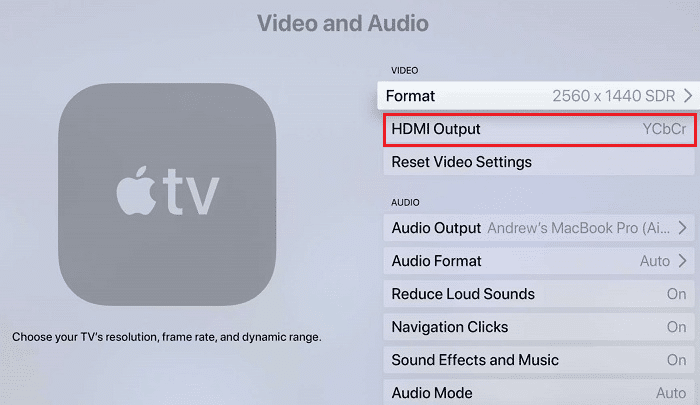
방법 6: 디스플레이 모드 변경(Apple TV에서)
Apple TV의 디스플레이 모드를 변경하여 문제를 해결하고 다른 모드를 선택하여 동기화 문제를 해결할 수 있습니다.
1. 아래 그림과 같이 Apple TV 설정 > 비디오 및 오디오 로 이동합니다.

2. 포맷 설정을 열고 Dolby Vision 을 24Hz 로 설정하여 디스플레이 모드를 변경합니다.
3. CALIBRATION 섹션에서 Wireless Audio Sync 를 선택하여 설정을 실행합니다.
참고: 설정을 조정하여 TV에서 동기화되지 않은 Netflix 오디오 문제를 수정하여 오디오 및 비디오 화면을 보정할 수도 있습니다.
또한 읽기: 팝콘 시간을 스마트 TV로 전송하는 방법
방법 7: 오디오 설정 형식 변경(Apple TV에서)
선택한 오디오에서 Apple TV의 오디오를 포맷하여 오디오 동기화 문제를 해결할 수 있습니다.
1. Apple TV 홈 화면에서 TV 설정 을 열고 비디오 및 오디오 설정을 선택합니다.
2. 표시된 메뉴에서 오디오 형식 옵션을 선택합니다.
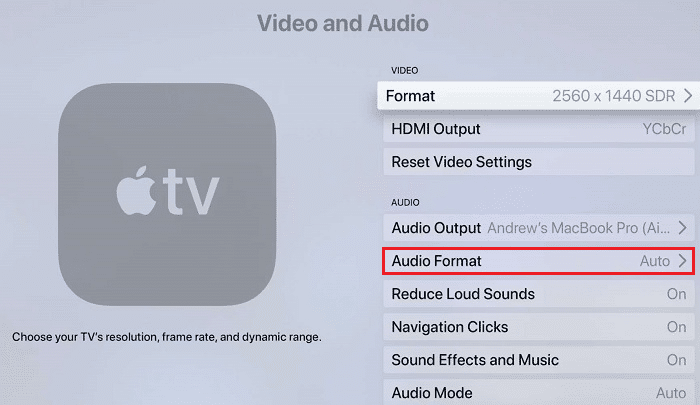
3. 목록에서 형식 변경 옵션을 선택합니다.
4. 다음 화면에서 아래와 같이 형식 변경 > 새 형식 을 선택하여 선택을 확인합니다.
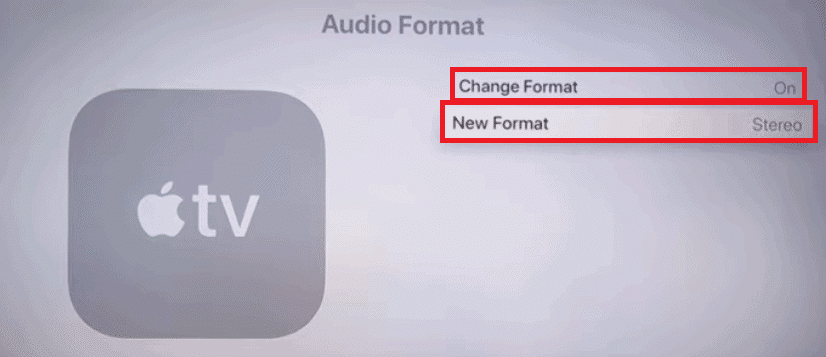
4. 주어진 옵션에서 Dolby Digital 5.1 또는 스테레오 를 선택하십시오.
5. Netflix 를 다시 시작하고 영화를 재생하여 문제가 해결되었는지 확인합니다.
방법 8: 볼륨 모드 비활성화(Roku에서)
볼륨 모드를 사용하면 모든 플랫폼에서 일관성 있게 사운드를 들을 수 있습니다. 따라서 Roku 장치에서 볼륨 모드를 비활성화하여 문제를 해결할 수 있습니다.
1. Roku에서 Netflix 를 열고 플랫폼에서 영화/쇼를 재생합니다.
2. Roku 리모컨의 * 키 를 누릅니다.
3. Roku의 사운드 설정 을 엽니다.
4. 아래 그림과 같이 볼륨 모드 설정 옆에 있는 화살표를 클릭하여 끕니다.
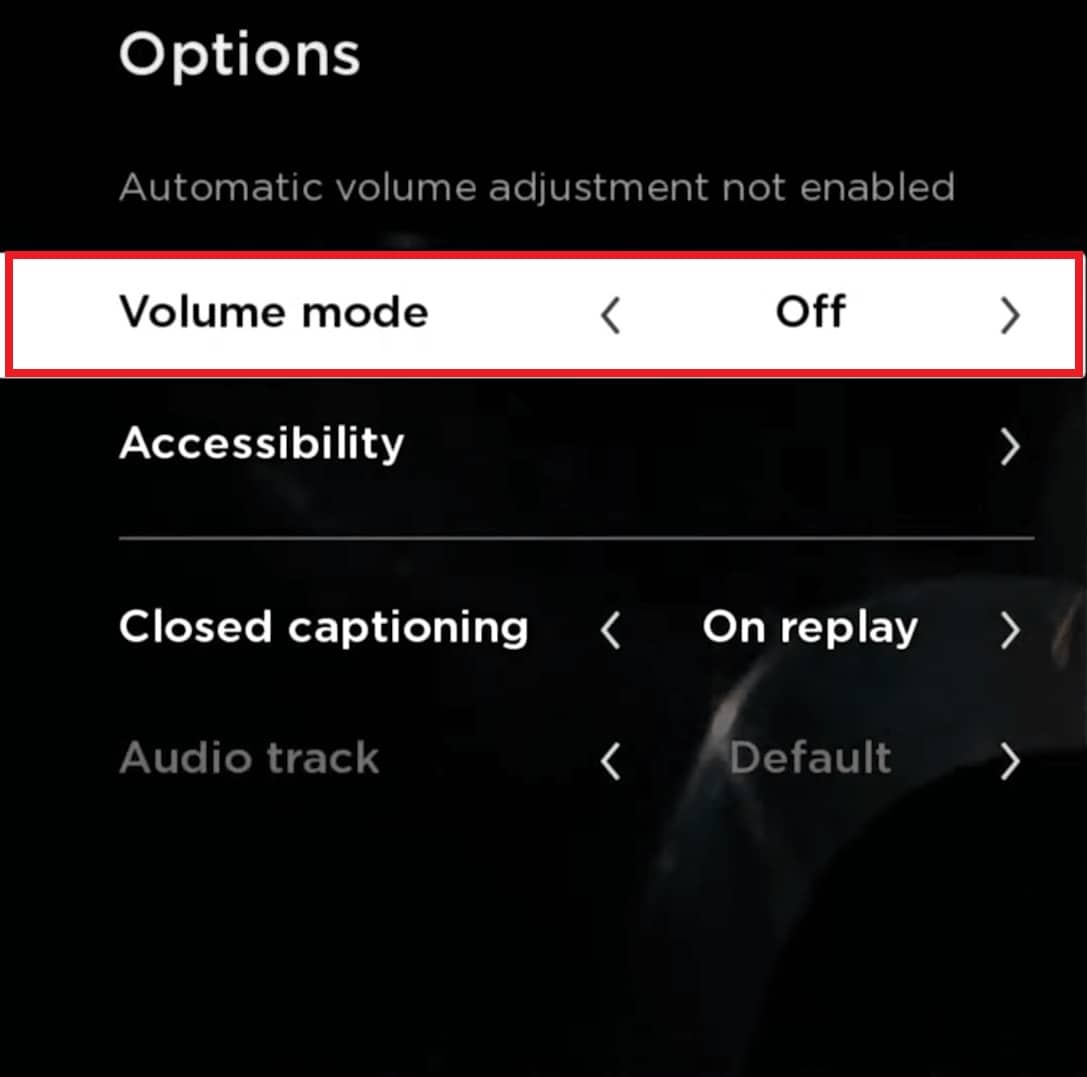
더 읽어보기: Android에서 Roku로 가는 최고의 화면 미러링 앱 10가지
방법 9: 오디오 설정 편집(Roku에서)
Roku 장치의 오디오 설정을 편집하고 변경하여 다음과 같이 Windows PC 또는 TV에서 Netflix 비디오와 오디오가 동기화되지 않은 문제를 수정할 수 있습니다.
1. 장치에서 설정 을 열고 오디오 섹션을 엽니다.
2. 다음 화면에서 HDMI 옵션을 선택합니다.
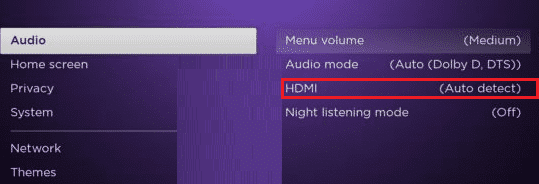
3. 표시된 메뉴에서 PCM-Stereo 옵션을 선택합니다.
참고: 오디오를 PCM-Stereo로 설정해도 문제가 해결되지 않으면 대신 Dolby Digital 옵션을 선택해 보십시오.
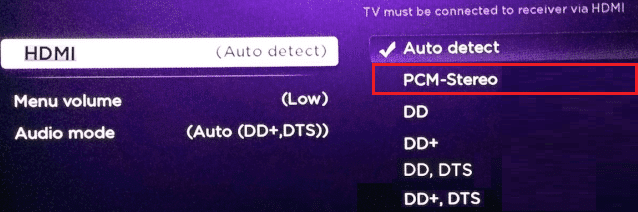
또한 읽기: Netflix 오류 코드 M7111-1101을 수정하는 방법
방법 10: Dolby Digital을 PCM으로 설정(TiVo에서)
TiVo 디지털 비디오 레코더를 사용하여 Netflix 영화를 스트리밍하는 경우 설정에서 스테레오 사운드를 활성화 하여 Netflix 오디오 동기화 오류를 수정할 수 있습니다.
1. TiVo 홈 화면에서 TiVo Central 을 열고 그림과 같이 설정 및 메시지 를 선택합니다.
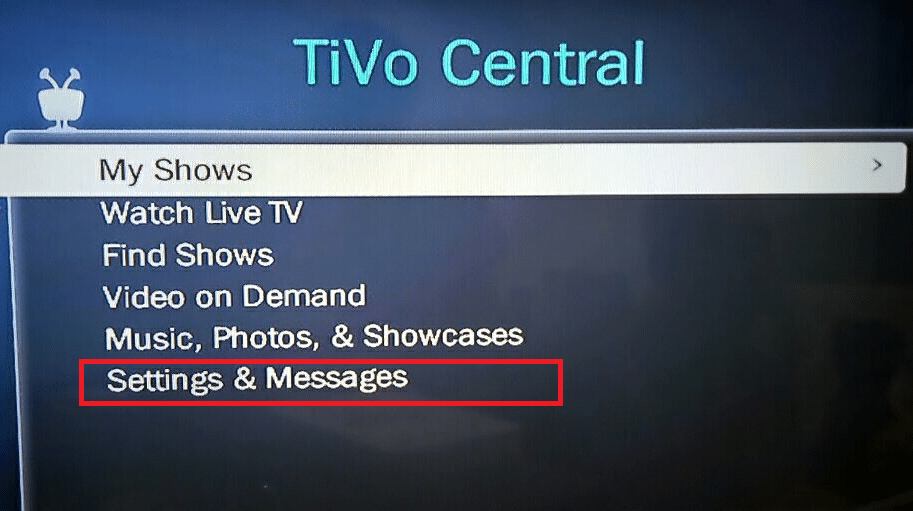
2. 다음 화면에서 설정 > 오디오 및 비디오 설정 을 선택하세요.
3. Dolby Digital 을 선택하고 Dolby Digital을 PCM 으로 설정하여 이 문제를 해결하십시오.
추천:
- Android에서 작동하지 않는 화면 미러링 수정
- Android에서 Netflix 오디오 및 사진이 동기화되지 않는 문제 수정
- 삼성 TV Wi-Fi 연결 문제를 해결하는 방법
- Vizio Remote가 작동하지 않는 문제 수정
이 가이드가 도움이 되었기를 바라며 Samsung TV, Apple TV, Roku 또는 TiVo에서 Netflix 오디오 동기화 문제를 해결할 수 있기를 바랍니다. 아래의 댓글 섹션에 질문이나 제안을 남겨주세요.
